Cómo navegar por la web en su Droid X
Cuando desee acceder a Internet en su Droid X, inicie la aplicación Navegador. Aplicación Navegador del Droid se parece mucho a un navegador Web estándar del equipo pero con algunas diferencias importantes. Busque la aplicación Browser en la pantalla de inicio principal, o puede localizarlo en la bandeja de aplicaciones.
Conteúdo
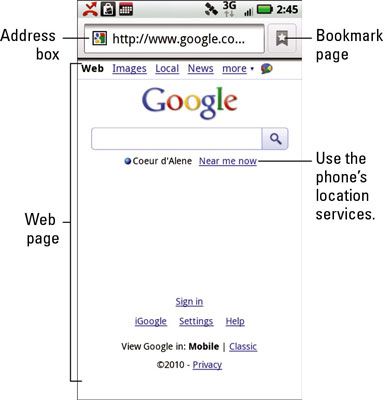
Visitar una página Web
Visita de una página Web utilizando su Droid:
Si no ves el cuadro Dirección, deslice el dedo para que pueda ver la parte superior de la página Web que te encuentres.
El cuadro Dirección se esconde en la parte superior de cada página.
Escriba la dirección de la página Web en el cuadro Dirección.
También puede escribir una palabra de búsqueda, si usted no sabe la dirección exacta de una página Web.
Toque el botón Ir a visitar la página Web (o buscar en la Web, si introdujo una palabra de búsqueda).
Para volver a cargar una página Web, pulse la tecla de función Menú y seleccione Actualizar en el menú que aparece.
Actualizaciones de sitios Web refrescantes que cambian a menudo, y el comando también se puede utilizar para recargar una página Web que no hayan cargado completamente la primera vez.
Para detener una página Web desde la carga, toque el botón X que aparece a la derecha de la barra de direcciones.
El botón X sustituye al botón Favoritos.
Navegando hacia atrás y adelante
La aplicación Navegador Droid le permite saltar alrededor en su historial de navegación:
Regresa. Para volver a una página Web anterior, pulse el botón de función Atrás. Funciona igual que al hacer clic en el botón Atrás en el navegador web de un ordenador.
Avanzar. El botón Adelante también existe en el programa navegador: Pulse el botón de función Menú y seleccione Reenviar en el menú que aparece.
Para revisar la historia a largo plazo de sus Web navegando aventuras, siga estos pasos:
Pulse el botón de función Menú y elija Favoritos en el menú que aparece.
En la parte superior de la página Favoritos que se abre, selecciona la Historia.
Para ver una página que visitó hace semanas o meses, puede elegir una página Web desde la lista Historial.
Para borrar la lista Historial, pulse el botón de función Menú mientras visualiza la lista Historial y elija Borrar historial.
Creación de marcadores
Los marcadores son esas migas electrónicas que pueden caer mientras pasea por la Web. Necesidad de volver a un sitio Web? Basta con mirar a su marcador. Este consejo asume, por supuesto, que la molestia de crear un marcador la primera vez que visita el sitio:
Visite la página Web que desea marcar.
Toque el botón Favoritos, que se encuentra en la parte superior de la ventana del navegador.
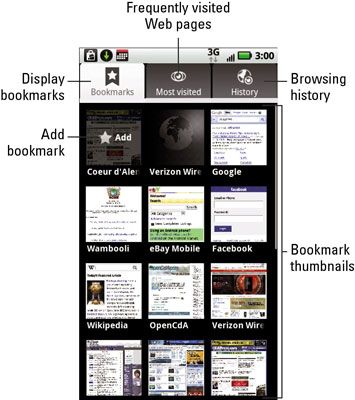
Aparece la pantalla Marcadores. La pantalla muestra sus marcadores, mostrando sitio Web vistas previas en miniatura.
Toque en el botón Agregar.
El botón Agregar aparece en la plaza superior izquierda de la pantalla Favoritos. Tiene el nombre del sitio o de la página que estás marcadores justo debajo de la plaza.
Si es necesario, edite el nombre del marcador.
El marcador se le da el nombre de la página Web, lo que podría ser un poco larga. Es posible que desee modificar el nombre a algo que puede encajar en las plazas en miniatura.
Toque Aceptar.
Gestión de múltiples ventanas de las páginas web
Debido a que la más de una ventana Sports App Browser, usted puede tener varias páginas web abiertas a la vez en su Droid X. Usted tiene varias maneras de convocar otra ventana del navegador:
Para abrir un enlace en otra ventana: Mantenga pulsado (o pulsación larga) Que enlazan. Elija el comando Abrir en una nueva ventana en el menú que aparece.
Para abrir un marcador en una nueva ventana: Largo de prensa en el marcador y elija el comando Abrir en una nueva ventana en el menú que aparece.
Para abrir una ventana del navegador en blanco: Pulse el botón de función Menú y seleccione Nueva ventana en el menú que aparece.
Se puede cambiar entre las ventanas abiertas:
Pulse el botón de función Menú y elija el comando de Windows desde el menú que aparece.
Todas las ventanas abiertas del navegador aparecen en la pantalla.
Cambie a una ventana por la elección de la lista.
O puede cerrar una ventana al tocar el botón X a la derecha del nombre de la ventana.





